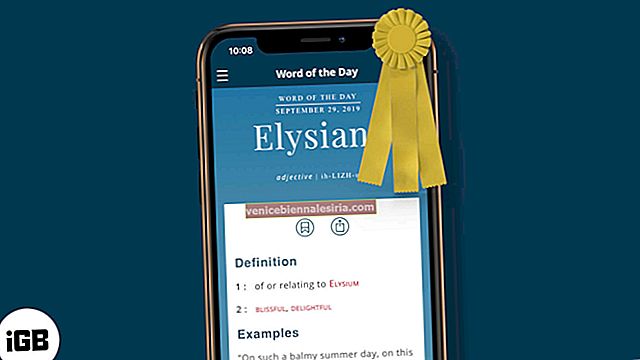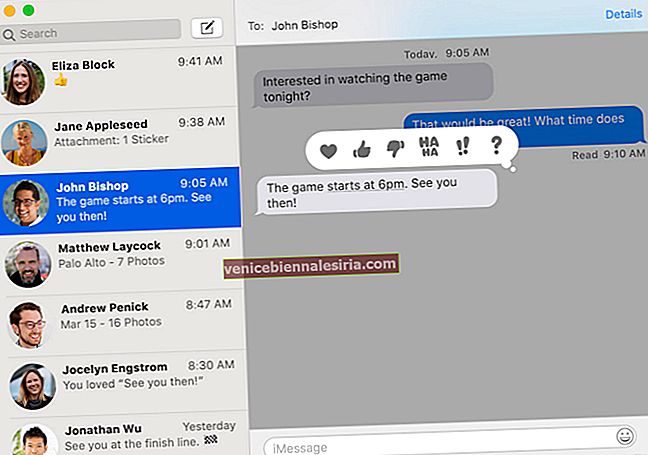Щоб надати додатковий захист файлам Dropbox, ви встановили чотиризначний пароль. На жаль, ви вже не можете це згадати. Як би ви скинули пароль Dropbox на своїх iPhone та Android? Не хвилюйся товаришу! Ви можете легко видалити свій пароль Dropbox і скинути його. Це видалить дані вашого профілю. Однак весь ваш вміст залишатиметься в безпеці. Читайте далі, щоб дізнатись, як це робиться!
Як скинути пароль Dropbox на iPad, Android та комп’ютері
Крок 1. Зайдіть на dropbox.com і увійдіть у свій обліковий запис.
 Крок No2. Тепер клацніть свій аватар і виберіть Налаштування .
Крок No2. Тепер клацніть свій аватар і виберіть Налаштування .
 Крок No3. Далі потрібно перейти на вкладку Безпека .
Крок No3. Далі потрібно перейти на вкладку Безпека .
 У розділі "Пристрої" натисніть "X" поруч із вашим пристроєм .
У розділі "Пристрої" натисніть "X" поруч із вашим пристроєм .
 Примітка:
Примітка:
- Ви також можете видалити пароль Dropbox із програми Налаштування на своєму пристрої Android.
- Для цього відкрийте програму Налаштування → Обліковий запис → Dropbox → торкніться трьох крапок, розташованих вертикально → Видалити обліковий запис.
Наступного разу, коли ви відкриєте програму Dropbox на своєму пристрої, вам буде запропоновано ввійти, але пароль не буде потрібен.
Тепер, коли ви відкриваєте програму Dropbox, вам доведеться увійти, використовуючи свій пароль, але вам не буде запропоновано ввести свій пароль.
Як змінити пароль Dropbox на iPhone, iPad та Android
Якщо ви не хочете використовувати існуючий пароль або хочете використовувати трохи сильніший для більшої безпеки, виконайте наступні дії.
Крок 1. Відкрийте програму Dropbox на своєму пристрої.
 Крок No2. Тепер натисніть на вкладку Обліковий запис унизу.
Крок No2. Тепер натисніть на вкладку Обліковий запис унизу.
Потім натисніть на значок налаштувань у верхньому правому куті.
 Примітка. На своєму пристрої Android натисніть кнопку меню у верхньому лівому куті, а потім виберіть Налаштування.
Примітка. На своєму пристрої Android натисніть кнопку меню у верхньому лівому куті, а потім виберіть Налаштування.
Крок No3. Далі натисніть Блокування пароля .
 На своєму пристрої Android натисніть Налаштувати пароль.
На своєму пристрої Android натисніть Налаштувати пароль.
Крок No4. Далі натисніть Змінити пароль .
Тепер вам потрібно ввести свій старий пароль . Потім введіть новий і підтвердьте.
 Це воно!
Це воно!
Підведенню:
Є відгуки чи запитання? Зніміть це в коментарях нижче.
Можливо, вам також сподобається заглянути в ці дописи:
- Кращий файловий менеджер для iPhone
- Кращі менеджери паролів для iPhone
- Як додати Dropbox до програми Файли
- Як заархівувати та розпакувати файли в iOS